এডিটর রেটিং: ইউজার রেটিং: [মোট: 0 গড়: 0].ilfs_responsive_below_title_1 { প্রস্থ: 300px; } @media(মিনিমাম-প্রস্থ: 500px) {.ilfs_responsive_below_title_1 { প্রস্থ: 300px; } } @media(মিনিমাম-প্রস্থ: 800px) {.ilfs_responsive_below_title_1 { প্রস্থ: 336px; } }
মাইগ্রেট একটি অনন্য ক্রস-প্ল্যাটফর্ম ডাউনলোডযোগ্য টুল যা আপনি বিশ্বব্যাপী হাজার হাজার ওয়েবসাইটে ব্যবহারকারীর নামের অনুসন্ধানের উপর ভিত্তি করে ডসিয়ার তৈরি করতে ব্যবহার করতে পারেন ওয়েব Maigret OSINT (ওপেন-সোর্স ইন্টেলিজেন্স) ফ্রেমওয়ার্কের উপর তৈরি করা হয়েছে যা ওপেন সোর্স থেকে ডেটা সংগ্রহ এবং বিশ্লেষণের উপর দৃষ্টি নিবদ্ধ করে। কোনো সেটিংস বা কনফিগারেশনের প্রয়োজন ছাড়াই অ্যাপ্লিকেশনটি সম্পূর্ণ বিনামূল্যে৷
সার্চ করার জন্য আপনাকে অবশ্যই একটি ব্যবহারকারীর নাম (বা একাধিক ব্যবহারকারীর নাম) নির্দিষ্ট করতে হবে এবং এটি সোশ্যাল মিডিয়া প্ল্যাটফর্ম, শপিং সাইটগুলির মতো জনপ্রিয় সাইটগুলিতে বিদ্যমান কিনা তা যাচাই করতে হবে৷ টরেন্ট সাইট, স্ট্রিমিং পোর্টাল এবং আরও অনেক কিছু। অনুসন্ধানের শেষে PDF/HTML ফরম্যাটে একটি প্রতিবেদন তৈরি করা হয়।
ডিফল্টরূপে, Maigret 500টি সাইটে নির্দিষ্ট ব্যবহারকারীর নাম(গুলি) পরীক্ষা করে, যদিও আপনি প্যারামিটার ব্যবহার করে 2500টি সাইটে অনুসন্ধান করতে পারেন। নিচে উল্লেখ করা হয়েছে। অ্যাপ্লিকেশনটি পুনরাবৃত্ত অনুসন্ধান সমর্থন করে এবং আপনাকে ট্যাগ এবং অবস্থানগুলি ব্যবহার করে আপনার অনুসন্ধানগুলিকে সীমিত করার অনুমতি দেয়৷
এটি কীভাবে কাজ করে:
1. এই নিবন্ধের শেষে দেওয়া লিঙ্কটি ব্যবহার করে আপনার অপারেটিং সিস্টেমের উপর নির্ভর করে Maigret টুলটি ডাউনলোড করুন। অ্যাপ্লিকেশনটি উইন্ডোজের পাশাপাশি লিনাক্সের জন্য উপলব্ধ৷
2. একটি একক ব্যবহারকারীর জন্য অনুসন্ধান করতে এবং পিডিএফ ফরম্যাটে ডসিয়ার সংরক্ষণ করতে, উইন্ডোজ কমান্ড লাইন টুল (cmd) থেকে নিম্নলিখিত কমান্ডটি চালান। অনুসন্ধানটি সম্পূর্ণ করতে এবং ডসিয়ার প্রস্তুত করতে অ্যাপ্লিকেশনটির জন্য কয়েক মিনিট সময় লাগতে পারে৷
maigret_standalone.exe
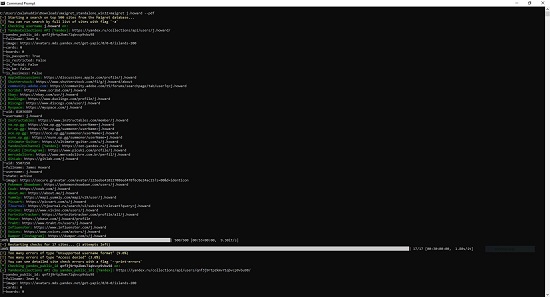
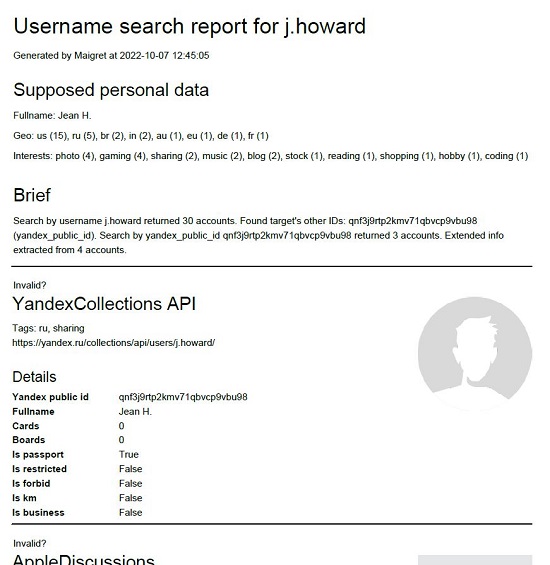
৩. একসাথে একাধিক ব্যবহারকারীর জন্য অনুসন্ধান করতে, নিম্নলিখিত কমান্ডটি চালান
maigret_standalone.exe
4. উপরের কমান্ডগুলি 500টি সাইটে নির্দিষ্ট ব্যবহারকারীর নাম(গুলি) অনুসন্ধান করবে। আপনি যদি সমস্ত 2500টি সাইটের মধ্যে অনুসন্ধান করতে চান, তাহলে আপনাকে নিম্নরূপ-a প্যারামিটারটি ব্যবহার করতে হবে
maigret_standalone.exe-a
5। এইচটিএমএল ফরম্যাটে ডসিয়ার সংরক্ষণ করতে, –পিডিএফকে নিম্নরূপ –html দিয়ে প্রতিস্থাপন করুন
maigret_standalone.exe
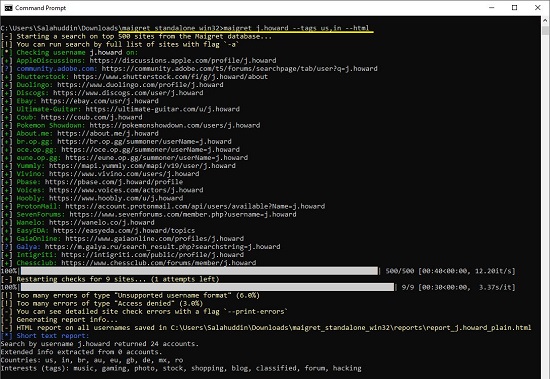
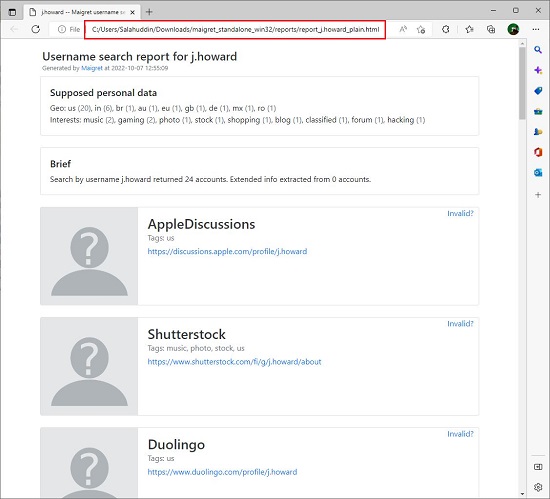
6. যেহেতু Maigret সাইটের ডাটাবেস খুবই বিশাল, আপনি নিম্নরূপ –tags প্যারামিটার ব্যবহার করে একটি সীমিত অনুসন্ধান চালাতে পারেন
maigret_standalone.exe
প্রতিস্থাপন করুন
maigret_standalone.exe
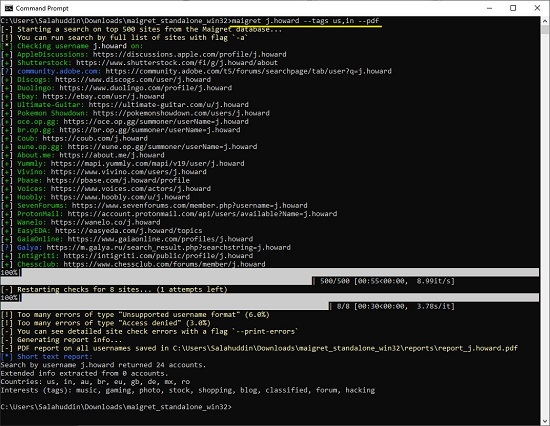
এখানে ক্লিক করুন ট্যাগের ব্যবহার সম্পর্কে আরও জানতে।
7. কমান্ড লাইন বিকল্পগুলির একটি সম্পূর্ণ তালিকার জন্য এই লিঙ্কে নেভিগেট করুন৷
আপনাকে অবশ্যই মনে রাখতে হবে যে ছোট বা খুব সাধারণ ব্যবহারকারীর নামগুলির কারণে Maigret অনুসন্ধানে মিথ্যা ফলাফল তৈরি করার একটি দুর্দান্ত সম্ভাবনা রয়েছে। পরিবর্তে, আপনি অনুসন্ধানের জন্য ইমেল ঠিকানাগুলি ব্যবহার করতে পারেন কারণ সেগুলি একই হওয়ার সম্ভাবনা কম।
ক্লোজিং শব্দ:
মাইগ্রেট একটি খুব শক্তিশালী টুল যা আপনি অনুসন্ধান করতে ব্যবহার করতে পারেন। অসংখ্য সাইট জুড়ে ব্যবহারকারীর নাম এবং PDF বা HTML বিন্যাসে একটি ডসিয়ার প্রস্তুত করুন। একটি সাধারণ ব্যবহারের ক্ষেত্রে দৃশ্যকল্প নির্দিষ্ট নির্দিষ্ট সাইটে একটি নির্দিষ্ট ব্যবহারকারীর নাম নেওয়া হয়েছে কিনা তা খুঁজে বের করা হতে পারে। কিন্তু মনে রাখবেন যে মাইগ্রেটের অপব্যবহারের সম্ভাবনা রয়েছে, তাই আপনাকে আপনার মনকে কাজে লাগাতে হবে এবং সতর্কতার সাথে এটি ব্যবহার করতে হবে।
এখানে ক্লিক করুন Windows এর জন্য Maigret (Zip ফাইল) ডাউনলোড করতে। ফাইলটি আনজিপ করুন এবং একটি নির্দিষ্ট ফোল্ডারে স্বতন্ত্র (maigret_standalone.exe) সংরক্ষণ করুন যেখান থেকে আপনি এটি চালাতে পারেন। এই টুলটি ব্যবহার করার সম্পূর্ণ নির্দেশাবলীর জন্য আপনি এই লিঙ্ক থেকে Maigret ডক্স অ্যাক্সেস করতে পারেন।
